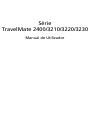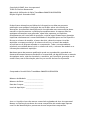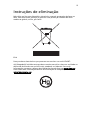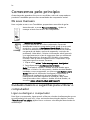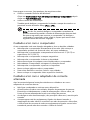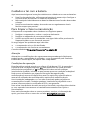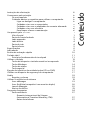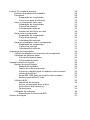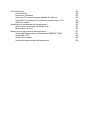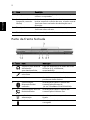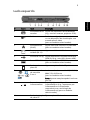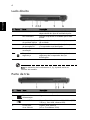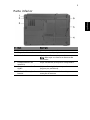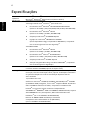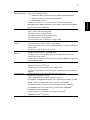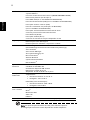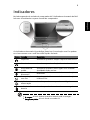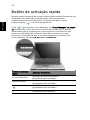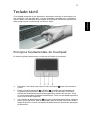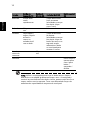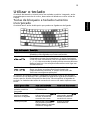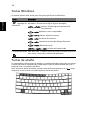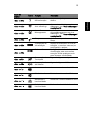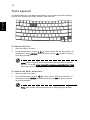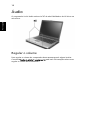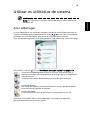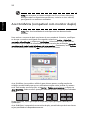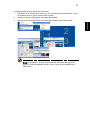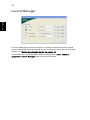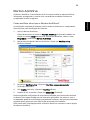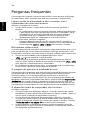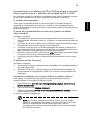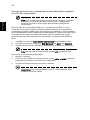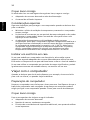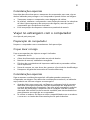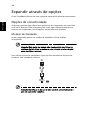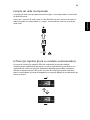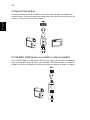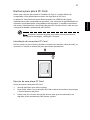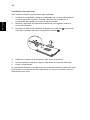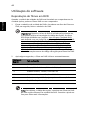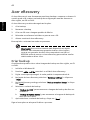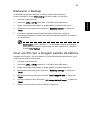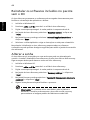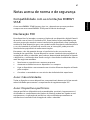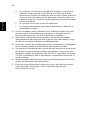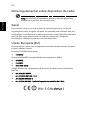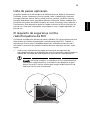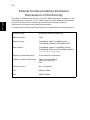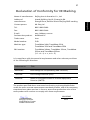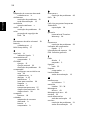Acer TravelMate 2400 Manual do usuário
- Categoria
- Cadernos
- Tipo
- Manual do usuário
Este manual também é adequado para

Série
TravelMate 2400/3210/3220/3230
Manual do Utilizador

Poderá haver alterações periódicas às informações contidas na presente
publicação sem qualquer obrigação de notificação sobre tais revisões ou
alterações. As eventuais alterações serão incorporadas nas novas edições deste
manual ou de documentos e publicações suplementares. A empresa não faz
quaisquer afirmações nem garantias, sejam elas expressas ou implícitas,
relativamente aos conteúdos do presente e rejeita especificamente as garantias
implícitas relativamente à comerciabilidade ou à aptidão para um fim específico.
Escreva o número de modelo, número de série, data da compra e local de
aquisição no espaço em baixo. O número de série e o número de modelo
encontram-se na etiqueta afixada no computador. Toda a correspondência
relativa à sua unidade deve incluir o número de série, o número de modelo e as
informações relativas à aquisição.
Nenhuma parte da presente publicação pode ser reproduzida, guardada em
sistemas de armazenamento de dados ou transmitida, de alguma forma ou através
de qualquer meio, seja ele electrónico, mecânico, por fotocópia, gravação ou de
outra forma, sem a autorização prévia e por escrito da Acer Incorporated.
Número de Modelo: ___________________
Número de Série: ______________________
Data de Compra: ______________________
Local de Aquisição: ____________________
Copyright © 2005. Acer Incorporated.
Todos os Direitos Reservados
Manual do Utilizador do Série TravelMate 2400/3210/3220/3230
Edição Original: Setembro 2005
Computador Portátil Série TravelMate 2400/3210/3220/3230
Acer e o logótipo Acer são marcas comerciais registadas da Acer Incorporated.
Nomes ou marcas de produtos de outras companhias são usados aqui apenas
com fins de identificação e pertencem às suas respectivas companhias.

iii
Instruções de eliminação
Não deite ao lixo este dispositivo electrónico quando pretender desfazer-se
dele. Para minimizar poluição e garantir uma protecção máxima do meio
ambiente global, recicle, por favor.
EUA
Para produtos electrónicos que possuam um monitor ou ecrã LCD/CRT:
A(s) lâmpada(s) incluída neste produto contém mercúrio e deve ser reciclada ou
destruída de acordo com as leis locais, estaduais ou federais. Para mais
informações contacte a aliança das indústrias electrónicas em www.eiae.org
.
Para obter mais informações acerca de eliminação de lâmpadas, consulte
www.lamprecycle.org
.

iv
Comecemos pelo princípio
Gostaríamos de agradecer-lhe por ter escolhido a série de computadores
portáteis TravelMate para as suas necessidades de computador móvel.
Os seus manuais
Para o ajudar a usar o seu TravelMate, preparámos uma série de guias:
Cuidados básicos e sugestões para utilizar o
computador
Ligar ou desligar o computador
Para ligar o computador, basta premir e libertar o botão de alimentação que se
encontra abaixo do ecrã LCD, junto aos botões de activação rápida. Consulte
“Vista frontal” na página 1 para ficar a conhecer a localização deste botão de
alimentação.
Antes de mais, o cartaz Para principiantes... ajuda-o a
começar a fazer funcionar o seu computador.
A Manual do Utilizador impressa apresenta as características
e funções básicas do seu novo computador. Para mais
detalhes de como seu computador pode ajudá-lo a ser mais
produtivo, consulte a AcerSystem User’s Guide. Essa Guia
contém os detalhes sobre temas como utilitários do sistema,
recuperação de dados, opções de expansão, e solução de
problemas. Além disso, contém a informação sobre garantia
e os regulamentos e notas de segurança para seu notebook.
Ela está disponível no formato PDF (Portabl; e Document
Format) e vem já está carregada em seu computador. Siga
este passos para ter acesso à mesma.
1 Clique sobre Iniciar, Todos os programas, AcerSystem.
2 Faça clique sobre AcerSystem User’s Guide.
Nota: É necessário instalar o Adobe Acrobat Reader para
visualizar o ficheiro. Se não possuir o Adobe Acrobat Reader
instalado no seu computador, ao clicar em AcerSystem User’s
Guide (Manual do Utilizador AcerSystem) é executado o
programa de instalação do Acrobat Reader. Siga as
instruções do ecrã para finalizar a instalação. Para obter
instruções sobre como utilizar o Adobe Acrobat Reader, vá
ao menu Ajuda e Suporte (Help and Support).

v
Para apagar a corrente, faça qualquer das seguintes coisas:
• Utilize o comando Encerrar do Windows
Clique em Start (iniciar), Turn off Computer (desligar computador); depois
clique em Turn Off (desligar).
• Utilize o botão de alimentação
Também pode desligar o computador fechando a tampa do monitor ou
premindo a tecla de atalho Sleep <Fn> + <F4>.
Nota: Se não for possível desligar o computador normalmente,
prima e mantenha premido o botão de alimentação durante mais
de quatro segundos para encerrar o computador. Se desligar o
computador e pretender voltar a ligá-lo, espere pelo menos dois
segundos antes de efectuar a ligação.
Cuidados a ter com o computador
O seu computador terá uma duração alargada se tiver os devidos cuidados.
• Não exponha o computador directamente à luz solar. Não coloque o
computador próximo de fontes de calor, tais como radiadores.
• Não exponha o computador a temperaturas inferiores a 0 °C (32 °F) ou
superiores a 50 °C (122 °F).
• Não exponha o computador a campos magnéticos.
• Não exponha o computador à chuva ou humidade.
• Não entorne água ou qualquer outro líquido sobre o computador.
• Não submeta o computador a choques ou vibrações fortes.
• Não exponha o computador a poeiras ou impurezas.
• Nunca coloque objectos sobre o computador.
• Para evitar danificar o monitor, feche-o com cuidado.
• Nunca coloque o computador sobre superfícies instáveis.
Cuidados a ter com o adaptador de corrente
alternada
Aqui encontrará algumas instruções relativas aos cuidados a ter com o
adaptador de corrente alterna:
• Não ligue o adaptador a nenhum outro dispositivo.
• Oriente todos os cabos com cuidado, distante da passagem de pessoas.
Encaminhe cuidadosamente o cabo de alimentação e outros cabos, de
forma a ficarem afastados de locais com tráfego de pessoas.
• Ao desligar o cabo de alimentação, não puxe pelo cabo em si, mas sim pela
tomada.
• A amperagem total do equipamento ligado não deverá exceder a
amperagem do cabo eléctrico se utilizar um cabo de extensão. Além disso,
o índice total de corrente de todos os equipamentos ligados a uma única
tomada de parede não deve exceder o índice do fusível.

vi
Cuidados a ter com a bateria
Aqui encontrará algumas instruções relativas aos cuidados a ter com as baterias:
• Para fins de substituição, utilize apenas baterias do mesmo tipo. Desligue a
corrente antes de remover ou substituir as baterias.
• Não manipule indevidamente as baterias. Mantenha-as fora do alcance das
crianças.
• Deite fora as baterias usadas, de acordo com os regulamentos locais.
Recicle sempre que possível.
Para limpar e fazer a manutenção
A limpeza do computador deve obedecer aos seguintes passos:
1 Desligar o computador e retirar o conjunto da bateria.
2 Desligue o adaptador de corrente alternada.
3 Utilize um tecido macio humedecido com água. Não utilize produtos de
limpeza líquidos ou em forma de aerossol.
Se surgir algum dos problemas aqui referidos:
• o computador caiu ou foi danificado.
• o computador não funciona normalmente.
Consulte também “Perguntas frequentes” na página 24.
Atenção
Alterações ou modificações não expressamente aprovadas pelo fabricante
podem anular a autoridade do utilizador, o que é garantido pelo Comissão
Federal de Comunicações, em operar este computador.
Condições de operação
Esta dispositivo está de acordo com a Parte 15 da Norma FCC. A operação é
sujeita às duas condições seguinte: (1) Este dispositivo não pode provocar
interferências prejudiciais, e (2) Este dispositivo deve aceitar qualquer
interferência recebida, inclusive as que possam provocar operação indesejável.
Pede-se aos utilizadores que sigam as instruções de segurança de
radiofrequência acerca de dispositivos sem fios opcionais, especificadas no
manual do utilizador de cada dispositivo opcional de radiofrecuência.
Uma instalação inadequada ou o uso não autorizado pode prejudicar as
comunicações via radio. Também qualquer interferência prejudicial com a
antena interna anulará o certificado da FCC e sua garantia.
Para evitar interferência de radio ao serviço licenciado, este dispositivo destina-
se a ser operado internamente e instalado externamente fica sujeito a
licenciamento.
Para mais Informação sobre os nossos produtos, serviços, e informação de
apoio, por favor visite o nosso site na rede: http://global.acer.com
.

Conteúdo
Instruções de eliminação iii
Comecemos pelo princípio iv
Os seus manuais iv
Cuidados básicos e sugestões para utilizar o computador iv
Ligar ou desligar o computador iv
Cuidados a ter com o computador v
Cuidados a ter com o adaptador de corrente alternada v
Cuidados a ter com a bateria vi
Para limpar e fazer a manutenção vi
Um passeio pelo
TravelMate 1
Vista frontal 1
Parte da frente fechada 2
Lado esquerdo 3
Lado direito 4
Parte de trás 4
Parte inferior 5
Especificações 6
Indicadores 9
Botões de activação rápida 10
Teclado táctil 11
Princípios fundamentais do touchpad 11
Utilizar o teclado 13
Teclas de bloqueio e teclado numérico incorporado 13
Teclas Windows 14
Teclas de atalho 14
Tecla especial 16
Ejecção do tabuleiro da unidade óptica (CD ou DVD) 17
Utilizar um bloqueio de segurança do computador 17
Áudio 18
Regular o volume 18
Utilizar os utilitários de sistema 19
Acer eManager 19
Acer GridVista (compatível com monitor duplo) 20
Launch Manager 22
Norton AntiVirus 23
Perguntas frequentes 24
Pedir assistência 27
Garantia Internacional de Viagem
(International Travelers Warranty; ITW) 27
Antes de telefonar 27

Levar o PC notebook consigo 28
Desligar do ambiente de trabalho 28
Transporte 28
Preparação do computador 28
O que levar para as reuniões 29
Levar o computador para casa 29
Preparação do computador 29
O que levar consigo 30
Considerações especiais 30
Instalar um escritório em casa 30
Viajar com o computador 30
Preparação do computador 30
O que levar consigo 30
Considerações especiais 31
Viajar no estrangeiro com o computador 31
Preparação do computador 31
O que levar consigo 31
Considerações especiais 31
Segurança do computador 32
Utilizar um bloqueio de segurança do computador 32
Utilização de palavras-passe 32
Introduzir palavras-passe 33
Difinir palavras-passe 33
Expandir através de opções 34
Opções de conectividade 34
Modem de fax/dados 34
Função de rede incorporada 35
Infrarrojos rápidos (para os modelos seleccionados) 35
Universal Serial Bus 36
Porta IEEE 1394 (para os modelos seleccionados) 36
Ranhura para placa PC Card 37
Utilitário BIOS 39
Sequência de iniciação 39
Activar recuperação disco a disco
(Acer disk-to-disk recovery) 39
Palavra-passe 39
Utilização do software 40
Reprodução de filmes em DVD 40
Gestão de energia 41

Acer eRecovery 42
Criar backup 42
Restaurar o backup 43
Criar um CD com a imagem padrão de fábrica 43
Reinstalar os softwares incluídos no pacote sem o CD 44
Alterar a senha 44
Resolução de problemas do computador 45
Dicas para a resolução de problemas 45
Mensagens de erro 45
Notas acerca de norma e de segurança 47
Compatibilidade com as orientações ENERGY STAR 47
Declaração FCC 47
Avisos do modem 48
Instruções importantes de segurança 49


1
Português
Português
Um passeio pelo TravelMate
Depois de instalar o seu computador, tal como ilustrado no cartaz Para
principiantes..., deitemos uma vista de olhos pelo seu computador TravelMate.
Vista frontal
# Item Descrição
1 Monitor de
visualização
Também conhecido como Ecrã de Cristal Líquido
(Liquid-Crystal Display; LCD), é a saída visual do
computador.
2Botão de
alimentação
Liga e desliga o computador.
3 Botões de activação
rápida
Botões de abrem os programas utilizados com
maior frequência. Ver “Botões de activação
rápida” na página 10 para mais informações.
4 Microfone Microfone interno para gravação de som.
5 Indicadores de
estado
Diodos emissores de luz (Light-Emitting Diodes;
LEDs), que ligam e desligam para mostrar o estado
das funções e componentes do computador.

2
Português
Português
Parte da frente fechada
6 Apoio para as mãos Confortável área de apoio para as mãos enquanto
utiliza o computador.
7 Botões para clicar
(esquerdo, central e
direito)
Os botões esquerdo e direito funcionam como os
botões esquerdo e direito do rato, o botão central
funciona como um botão de deslocação em 4
direcções.
8 Touchpad Dispositivo para apontar sensível ao toque e que
funciona como um rato.
9 Teclado Para introdução dos dados no computador.
# Ícone Item Descrição
1 Conector para saída de
altifalantes/
auscultadores/linha
Liga aos dispositivos de áudio da saída
de linha (e.g., altifalantes,
auscultadores).
2 Conector de entrada de
microfone
Aceita entradas de microfones externos.
3 Altifalantes Os altifalantes esquerdo e direito
produzem áudio estéreo.
4 Comunicações
Bluetooth Botão/
Indicador
Acende para indicar o estado das
comunicações Bluetooth
(só no TravelMate 3210/3220/3230).
5 Comunicações sem fios
Botão/Indicador
Acende para indicar o estado das
comunicações LAN sem fios.
6 Indicador de
alimentação
Acende quando o computador está
ligado.
7 Indicador da bateria Acende quando a bateria está a ser
carregada.
# Item Descrição

3
Português
Português
Lado esquerdo
# Ícone Item Descrição
1 Porta externa do
monitor
Liga a um dispositivo de visualização
(e.g., monitor externo, projector LCD).
2 S-vídeo Estabelece a ligação com um televisor
ou um dispositivo de visualização com
entrada para S-video
(para os modelos seleccionados).
3
Porta Ethernet
(RJ-45)
Liga a uma rede Ethernet 10/100/1000
(para os modelos seleccionados).
4 Porta para
módem (RJ-11)
Liga a uma linha telefónica.
5 Porta USB 2.0 (2) Liga a dispositivos Universal Serial Bus
(USB) 2.0 (e.g., rato USB, câmara USB).
6 Porta IEEE 1394 Liga a dispositivos IEEE 1394
(para os modelos seleccionados).
7 Ranhura da
placa PC
Liga a uma placa PC do Tipo II.
8 Leitor de cartões
de memória
5-em-1
Aceita cartões de memória MS, MS PRO,
MMC, SD, xD-Picture
(para os modelos seleccionados).
Nota: Apenas uma placa pode funcionar
por vez.
9 Porta de
infravermelhos
Faz a ligação com dispositivos
infravermelhos (e.g., impressora por
infravermelhos e computador
compatível com a tecnologia de
infravermelhos) (para os modelos
seleccionados).
10 Botão de ejecção
da placa PC
Ejecta a placa PC da ranhura.

4
Português
Português
Lado direito
Nota: La ubicación de los elementos 2, 3 y 4 puede variar en
función del modelo.
Parte de trás
# Ícone Item Descrição
1 Unidade óptica Unidade óptica interna; aceita CDs ou DVDs
dependendo do tipo de unidade óptica.
2 LED indicador Acende-se quando a unidade óptica está
activa.
3 Botão de ejecção
da unidade óptica
Ejecta o tabuleiro da unidade óptica a partir
da unidade.
4 Orifício de ejecção
de emergência
Ejecta o tabuleiro da unidade óptica quando
o computador está desligado.
5 Ranhuras de
ventilação
Permitem o arrefecimento do computador.
6 Bloqueio de
segurança
Liga a uma capacidade de bloqueio de
segurança do computador do tipo
Kensington.
# Ícone Item Descrição
1 Bateria Alimenta o computador.
2 Tomada de
alimentação
Liga a um transformador a.c.
3 Porta USB 2.0 Liga a dispositivos Universal Serial Bus (USB)
2.0 (e.g., rato USB, câmara USB).
4 Porta para
Acer ezDock
Liga ao Acer ezDock
(só no TravelMate 3220).

5
Português
Português
Parte inferior
# Item Descrição
1 Bateria Alimenta o computador.
2 Bloqueio da bateria Fixa a bateria na posição correcta.
3 Ventoinha Ajuda a arrefecer o computador.
Nota: Não tape ou obstrua a abertura da
ventoinha.
4 Compartimento da
memória
Aloja a memória principal do computador.
5 Compartimento do disco
rígido
Aloja o disco rígido do computador
(seguro por parafusos).
6 Fecho de libertação da
bateria
Abre o compartimento da bateria para
remoção da mesma.

6
Português
Português
Especificações
Sistema
operativo
Microsoft
®
Windows
®
XP Home Edition (Service Pack 2)
Microsoft
®
Windows
®
XP Professional (Service Pack 2)
Plataforma TravelMate 3210/3220/3230:
Tecnologia móvel Intel
®
Centrino
™
que conta com:
• Processador Intel
®
Pentium
®
M 730/740/750/760/770/780
(Cache L2 de 2 MB, 1,60/1,73/1,86/2/2,13/2,36 GHz, 533 MHz FSB)
• Processador Intel
®
Pentium
®
M 725
(Cache L2 de 2 MB, 1,60 GHz, 400 MHz FSB)
• Chipset portátil Intel
®
915GM/PM Express
• Ligação em rede Intel
®
PRO/Wireless 2200BG
(modo duplo 802.11b/g), solução Wi-Fi CERTIFIED
™
, compatível
com a tecnologia sem fios Acer SignalUp
™
TravelMate 2400:
• Processador Intel
®
Pentium
®
M 725
(Cache L2 de 2 MB, 1,60 GHz, 400 MHz FSB)
• Processador Intel
®
Celeron
®
M 350/360/370
(Cache L2 de 1 MB, 1,30/1,40/1,50 GHz, 400 MHz FSB)
• Chipset portátil Intel
®
910GML Express
• Solução integrada 802.11b/g com Wi-Fi CERTIFIED
™
, compatível
com a tecnologia Acer SignalUp
™
Sistema Memória Memória DDR2 400/533 MHz de 256 ou 512 MB, expansível até 2 GB,
com dois módulos soDIMM (suporte de duplo canal)
Ecrã e gráfico LCD TFT em cores WXGA de 14,1 polegadas com 1280 x 800 pixels de
resolução; Taxa de visualização 16:10, suporta visualização simultânea
de janelas múltiplas em ecrãs de visualização dupla através do
Acer GridVista
16,7 milhões de cores
Gráfico em 3-D Intel
®
915GM (TravelMate 3210/3230)/ Intel
®
910GML
(TravelMate 2400) integrado, com o Intel
®
Graphics Media Accelerator
900 e 128 MB de memória de vídeo, compatível com Microsoft
®
DirectX
®
9.0 e suporte a dois monitores independentes
ATI MOBILITY
™
RADEON
®
X700 com 64MB de VRAM dedicada, suporta
ATI POWERPLAY
™
5.0, PCI Express
™
, Microsoft
®
DirectX
®
9.0 e
DualView
™
(só no TravelMate 3210/3220/3230)
Recurso de MPEG-2/DVD auxiliada por hardware
Compatível com S-Vídeo/saída de TV (NTSC/PAL)
(só no TravelMate 3210/3220/3230)

7
Português
Português
Subsistema de
armazenamento
Unidade de disco rígido ATA/100 de 40/60/80/100 GB
Opções de unidades ópticas:
• DVD-Super Multi double layer (TravelMate 3210/3220/3230)
• DVD-Dual double layer (TravelMate 2400)
• DVD/CD-RW combo
O leitor de cartões 5 em 1 é compatível com Secure Digital (SD),
MultiMediaCard (MMC), xD-Picture Card
™
(XD), Memory Stick
®
(MS) e
Memory Stick PRO
™
(MS PRO)
Dimensões e peso 335 (W) x 240 (D) x 31,9/34,1 (H) mm
(13,2 x 9,45x 1,26/1,34 polegadas)
TravelMate 3220: 2,6 kg (5,73 lbs.)
TravelMate 2400/3210: 2,25 kg (4,96 lbs.)
TravelMate 3230: 2,0 kg (4,4 lbs.)*
* O peso pode variar consoante a configuração
Subsistema de
energia
Padrão de gestão de energia ACPI 1.0b: suporte aos modos de
poupança de energia por espera e hibernação
Carga rápida de 2,5 horas com o sistema desligado, carga em utilização
de 3,5 horas
Adaptador de CA de 65 W com 3 pinos
Dispositivos de
entrada
Teclado Acer FineTouch
™
de 84/85 teclas
Touchpad com botão de deslocamento integrado de 4 direcções
4 botões de início rápido
Dois botões de acesso frontal: botão tipo LED para WLAN e botão tipo
LED para Bluetooth
®
Áudio Sistema de áudio com altifalantes e microfone embutidos
Suporte de áudio Intel
®
AC'97
Compatível com Sound Blaster Pro
™
e MS-Sound
Compatível com S/PDIF (Interface Digital Sony/Philips) para altifalantes
digitais
Comunicação Modem: Modem V.92 ITU de 56K com aprovação PTT;
Preparado para Wake-on-Ring
LAN: 10/100 Mbps (TravelMate 2400) ou gigabit
(TravelMate 3210/3220/3230) Ethernet; Preparado para Wake-on-LAN
WLAN: solução integrada 802.11b/g com Wi-Fi CERTIFIED
™
(TravelMate 2400) ou ligação em rede integrada Intel
®
PRO/Sem
fios 2200BG (modo duplo 802.11b/g), solução Wi-Fi CERTIFIED
™
(TravelMate 3210/3220/3230)
Compatível com a tecnologia sem fios Acer SignalUp
™
WPAN: Bluetooth
®
integrado

8
Português
Português
Nota: As especificações listadas acima são para referência apenas.
A configuração exacta do seu PC depende do modelo adquirido.
Interfaz de E/S Acer ezDock (só no TravelMate 3220)
3 portas USB 2.0
Leitor de cartões de memória 5-em-1 (MS/MS PRO/MMC/SD/XD)
Ranhura da placa PC (um de Tipo II)
Porta IEEE 1394 (só no TravelMate 3210/3220/3230)
Porta de infravermelhos (FIR) (só no TravelMate 3210/3220/3230)
Porta para monitor externo (VGA)
Porta ara S-vídeo/TV-out (saída para TV NTSC/PAL)
(só no TravelMate 3210/3220/3230)
Porta para auriculares/altavoces/entrada de línea
Conector para micrófono/entrada de línea
Porta Ethernet (RJ-45)
Porta para módem (RJ-11)
Conector de entrada de CC para adaptador de CA
Segurança
Ranhura para trava Kensington
Palavras-passe de utilizador e supervisor no BIOS
Software Acer eManager
(ePowerManagement/ePresentation/eRecovery/eSettings)
Acer GridVista
Acer Launch Manager
Acer System Recovery CD
Norton AntiVirus
™
Adobe
®
Reader
®
CyberLink
®
PowerDVD
™
NTI CD-Maker
™
Opcionais e
acessórios
Módulos de expansão de memória adicionais tipo soDIMM DDR2
533 MHz de 512 MB/1 GB
Unidade de disquetes USB externa
Bateria de 9 células de Li-Ion
Adaptador de CA de 65 W com 3 pinos
Condições
ambientais
Temperatura:
• Em funcionamento: 5 ºC a 35 ºC
• Desligado: -20 ºC a 65 ºC
Humidade (sem condensação):
• Em funcionamento: 20% a 80%
• Desligado: 20% a 80%
Conformidade
com o sistema
Extensões Compatíveis Cisco(CCX)
Wi-Fi
®
Mobile PC 2001
ACPI 1.0b
DMI 2.0
Garantia Um ano, International Travelers Warranty (ITW)

9
Português
Português
Indicadores
No lado esquerdo do teclado do computador há 3 indicadores de estado de fácil
leitura e 4 localizados na parte frontal do computador.
Os indicadores de estado Liga-desliga, Bateria e Comunicação sem fios podem
ser vistos mesmo com o ecrã de cristal líquido fechado.
1. A cargar: A luz é âmbar quando a bateria está a carregar.
2. Carga completa: A luz é verde no modo CA.
Ícone Função Descrição
Caps lock Acende-se quando a função Caps lock está activa.
Num Lock Acende-se quando a função Num Lock está activa.
Actividade da
média
Acende-se quando o disco rígido ou a unidade
AcerMedia estão activas.
Comunicações
Bluetooth
Acende para indicar o estado das comunicações
Bluetooth.
Comunicações
sem fios
Acende para indicar o estado das comunicações
LAN sem fios.
Indicador de
alimentação
Acende quando o computador está ligado.
Indicador da
bateria
Acende quando a bateria está a ser carregada.

10
Português
Português
Botões de activação rápida
Nocanto superior esquerdo do teclado, existem quatro botões. Estes botões são
designados como botões de activação rápida. Estes correspondem
respectivamente aocorreio electrónico, ao browser da Web, à opção
Empowering Key ” ” e às teclas programáveis.
Prima ” ” para executar o Acer eManager. Ver “Acer eManager” na página
19. Os botões do correio electrónico e do browser da Web, são os botões
predefinidos para os programas de correio electrónico e da Internet, mas
podem ser redefinidos pelo utilizador. Para definir as teclas do correio
electrónico, do browser da Web e as teclas programáveis, execute o Acer
Launch Manager. Ver “Launch Manager” na página 22.
Botões de activação
rápida
Aplicação Predefinida
Correio electrónico
Aplicação de correio electrónico
(programável pelo utilizador)
Browser da Web
Aplicação de browser da Internet
(programável pelo utilizador)
Aplicação de Acer eManager
(programável pelo utilizador)
P
Programável pelo utilizador
A página está carregando...
A página está carregando...
A página está carregando...
A página está carregando...
A página está carregando...
A página está carregando...
A página está carregando...
A página está carregando...
A página está carregando...
A página está carregando...
A página está carregando...
A página está carregando...
A página está carregando...
A página está carregando...
A página está carregando...
A página está carregando...
A página está carregando...
A página está carregando...
A página está carregando...
A página está carregando...
A página está carregando...
A página está carregando...
A página está carregando...
A página está carregando...
A página está carregando...
A página está carregando...
A página está carregando...
A página está carregando...
A página está carregando...
A página está carregando...
A página está carregando...
A página está carregando...
A página está carregando...
A página está carregando...
A página está carregando...
A página está carregando...
A página está carregando...
A página está carregando...
A página está carregando...
A página está carregando...
A página está carregando...
A página está carregando...
A página está carregando...
A página está carregando...
A página está carregando...
A página está carregando...
A página está carregando...
A página está carregando...
A página está carregando...
-
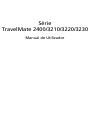 1
1
-
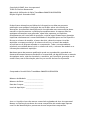 2
2
-
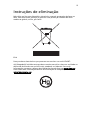 3
3
-
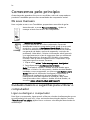 4
4
-
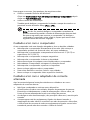 5
5
-
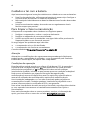 6
6
-
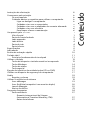 7
7
-
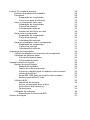 8
8
-
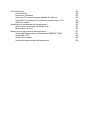 9
9
-
 10
10
-
 11
11
-
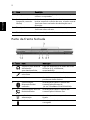 12
12
-
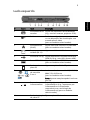 13
13
-
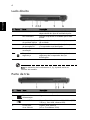 14
14
-
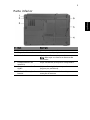 15
15
-
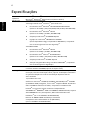 16
16
-
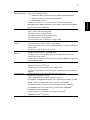 17
17
-
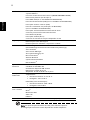 18
18
-
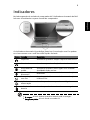 19
19
-
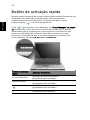 20
20
-
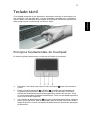 21
21
-
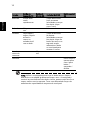 22
22
-
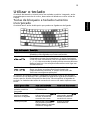 23
23
-
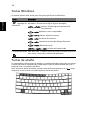 24
24
-
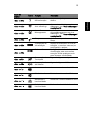 25
25
-
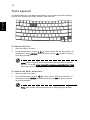 26
26
-
 27
27
-
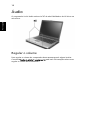 28
28
-
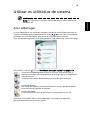 29
29
-
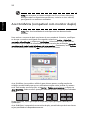 30
30
-
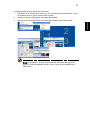 31
31
-
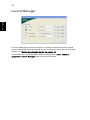 32
32
-
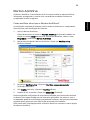 33
33
-
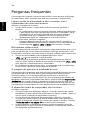 34
34
-
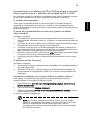 35
35
-
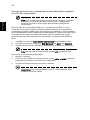 36
36
-
 37
37
-
 38
38
-
 39
39
-
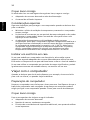 40
40
-
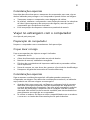 41
41
-
 42
42
-
 43
43
-
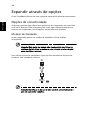 44
44
-
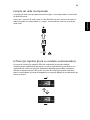 45
45
-
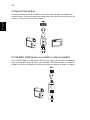 46
46
-
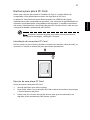 47
47
-
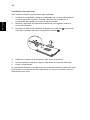 48
48
-
 49
49
-
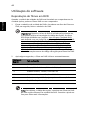 50
50
-
 51
51
-
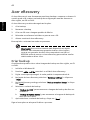 52
52
-
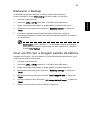 53
53
-
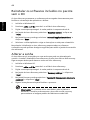 54
54
-
 55
55
-
 56
56
-
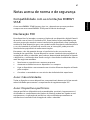 57
57
-
 58
58
-
 59
59
-
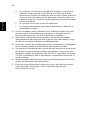 60
60
-
 61
61
-
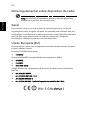 62
62
-
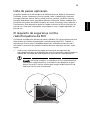 63
63
-
 64
64
-
 65
65
-
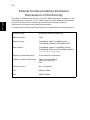 66
66
-
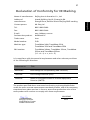 67
67
-
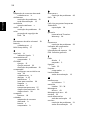 68
68
-
 69
69
Acer TravelMate 2400 Manual do usuário
- Categoria
- Cadernos
- Tipo
- Manual do usuário
- Este manual também é adequado para
Artigos relacionados
-
Acer TravelMate 4060 Manual do usuário
-
Acer TravelMate 4010 Manual do usuário
-
Acer Aspire 3000 Series Manual do usuário
-
Acer Aspire 3510 Manual do usuário
-
Acer TravelMate 4020 Manual do usuário
-
Acer Ferrari 4000 Manual do usuário
-
Acer TravelMate 4500 Manual do usuário
-
Acer Aspire E1-470PG Manual do usuário
-
Acer Extensa 2900D Manual do usuário
-
Acer TravelMate 2410 Manual do usuário